Excelを使っていると「セル参照がおかしい?」「何度も計算が止まらない?」といった不思議な現象に出会うことがあります。その正体のひとつが循環参照です。しかも厄介なのは、気づかないうちに数式の中で自分自身を呼び出してしまい、計算が止まらなくなること。この記事ではexcel 循環 参照 探し方をテーマに、誰でも理解できるように解説し、さらに実務で役立つ発見の方法と回避テクニックをまとめました。読んだ後には「もう循環参照で悩まない!」と自信を持てるはずです。
循環参照とは何か?初心者でもわかる基礎
循環参照が発生する仕組み
循環参照とは、セルA1の数式がセルB1を参照し、さらにB1がA1を参照する、といった「自分をぐるぐる呼び出す状態」を指します。Excelはどこまで計算すればいいかわからなくなり、警告やエラーを出します。初心者の方にとっては「なぜこのエラーが出るのか」すら気づきにくいのが特徴です。
実務で多い3つの典型例
- 売上合計セルが、誤って自分自身を合計範囲に含めてしまうケース。
- IF関数とVLOOKUPを組み合わせた結果、参照元と参照先がループしてしまうケース。
- 複数シートをまたいだ計算で、最終的に元のシートに戻ってくるケース。
これらは誰でもやってしまいがちですが、仕組みを理解すればすぐに特定できます。
Excelで循環参照を探す7つの実践テクニック
エラーメッセージの確認
Excelは循環参照を検出するとステータスバーに「循環参照があります」と表示します。ここを見逃さないことが第一歩です。
数式タブから追跡
「数式」タブにあるエラーチェック → 循環参照をクリックすると、該当セルがリスト表示されます。まずはここで候補を特定しましょう。
トレース機能の活用
「数式の参照元」や「数式の参照先」を矢印で可視化すると、ループがどこで起きているか直感的に見えます。矢印がぐるっと戻ってきたら循環参照です。
手動計算モードでの切り分け
自動計算だとエラーが連鎖しますが、手動計算に切り替えることで問題のセルだけをじっくり確認できます。
範囲指定の確認
合計や平均で「A1:A10」と書いたつもりが「A1:A11」と入力して、自分自身を巻き込んでしまうパターンが多発します。範囲を丁寧に見直しましょう。
複数シート間の参照を精査
別シート参照では気づきにくいですが、「Sheet1 → Sheet2 → Sheet3 → Sheet1」という無限ループになることがあります。リンクを辿って確認しましょう。
循環参照を利用した裏技との違いを知る
実は一部の上級者は「繰り返し計算」の仕組みを使って敢えて循環参照を利用することもあります。ただしこれは特殊な場面(ローン返済計算や収束計算など)に限られます。通常業務では回避すべきです。
循環参照を効率的に解決するための思考プロセス
まず「どのセルが問題か」を特定し、そのセルがどのセルを参照しているか順番にたどります。ここで便利なのが「数式の表示」機能です。Ctrl + \`(バッククォート)を押せば全セルの数式が一目で見えるので、複雑なシートでも流れを追いやすくなります。
次に「そのセルは本当に自分を含む必要があるのか?」と問い直します。多くの場合、不要なセル参照や範囲指定ミスが原因です。修正する際は、別セルに計算用の補助列を設けて循環を断ち切るのが効果的です。
excel 循環 参照 探し方に関する疑問解決
Q1. 警告が出ないのに循環参照がある気がします。どう確認できますか?
Excelのバージョンによっては警告が非表示になっている場合があります。その場合は「数式タブ → エラーチェック → 循環参照」で手動確認しましょう。
Q2. 循環参照は必ず直さないとダメですか?
通常業務では直すのが原則ですが、繰り返し計算が必要な数値解析などでは敢えて利用するケースもあります。ただしその場合は「反復計算を有効化」する設定が必要です。
Q3. 大規模なシートで循環参照が見つかりません。効率的な方法は?
手動で探すのは大変なので、「数式の参照元を矢印で可視化する」機能や「数式表示」モードを併用しましょう。さらにセルを色分けして論理ブロックごとに整理すると見つけやすくなります。
今すぐパソコンやスマホの悩みを解決したい!どうしたらいい?
いま、あなたを悩ませているITの問題を解決します!
「エラーメッセージ、フリーズ、接続不良…もうイライラしない!」
あなたはこんな経験はありませんか?
✅ ExcelやWordの使い方がわからない💦
✅ 仕事の締め切り直前にパソコンがフリーズ💦
✅ 家族との大切な写真が突然見られなくなった💦
✅ オンライン会議に参加できずに焦った💦
✅ スマホの重くて重要な連絡ができなかった💦
平均的な人は、こうしたパソコンやスマホ関連の問題で年間73時間(約9日分の働く時間!)を無駄にしています。あなたの大切な時間が今この悩んでいる瞬間も失われています。
LINEでメッセージを送れば即時解決!
すでに多くの方が私の公式LINEからお悩みを解決しています。
最新のAIを使った自動応答機能を活用していますので、24時間いつでも即返信いたします。
誰でも無料で使えますので、安心して使えます。
問題は先のばしにするほど深刻化します。
小さなエラーがデータ消失や重大なシステム障害につながることも。解決できずに大切な機会を逃すリスクは、あなたが思う以上に高いのです。
あなたが今困っていて、すぐにでも解決したいのであれば下のボタンをクリックして、LINEからあなたのお困りごとを送って下さい。
ぜひ、あなたの悩みを私に解決させてください。
まとめ
excel 循環 参照 探し方は一見難しそうですが、実は手順を押さえれば誰でも解決できます。エラーメッセージを確認し、数式タブで参照先を追い、範囲やシート間の関係を整理すれば必ず突破口が見つかります。重要なのは「どこでループしているか」を視覚的に捉えること。そして不要な参照を排除し、シンプルな構造に直すことです。今日からは循環参照に悩まず、Excelを効率的に使いこなしていきましょう。


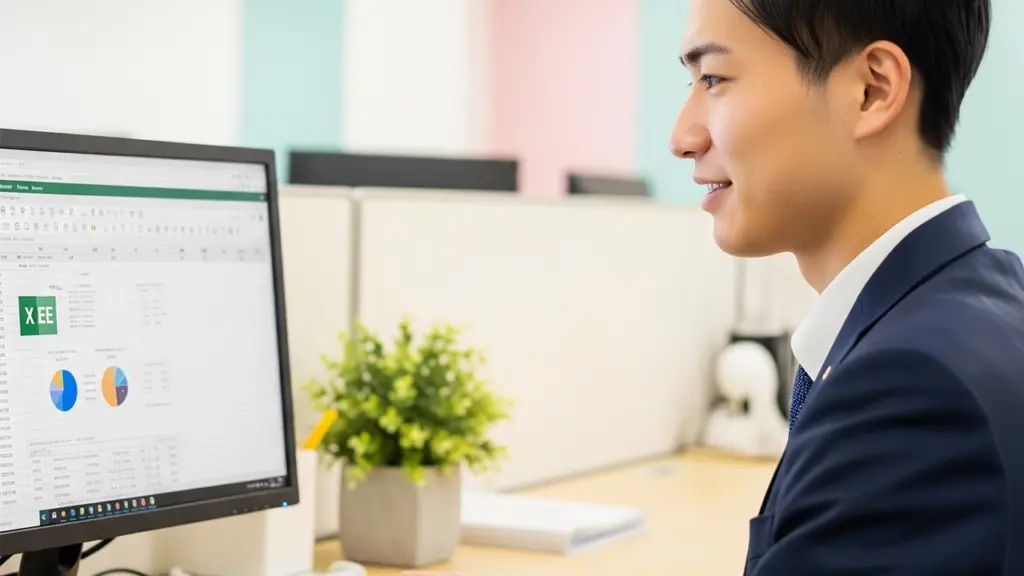



コメント